Как использовать Sens Converter для Battlebit Remastered
Ощущение от игры так же важно, как и то, как в нее играют. Поскольку BattleBit: Remastered имеет более хардкорный стиль, понимание того, как работают элементы управления, имеет решающее значение. Один из способов облегчить вход в игру — сделать ее своей собственной, и это можно сделать, настроив элементы управления так, как вам удобно. Как только вы это поймете, вы сможете быстрее повышать уровень в BattleBit: Remastered . Тем не менее, критически важным аспектом является чувствительность мыши, и ее изменение может повлиять на вашу игру как в лучшую, так и в худшую сторону. Есть несколько способов сделать это, я нашел, пожалуй, самый простой способ использования Sens Converter для BattleBit: Remastered . Продолжайте читать это руководство, если хотите стать лучшим в шутере.
BattleBit: Remastered : как использовать конвертер чувствительность мыши
До недавнего времени вам приходилось тратить довольно много времени на настройку чувствительности мыши в соответствии с вашими потребностями. Если вы играли определенным образом от одного до BattleBit: Remastered , вам потребуются часы, чтобы получить похожее ощущение. В наше время, кажется, это намного проще. Вот быстрый взгляд на то, что вы будете делать.
- Откройте Mouse-Senstivity.com
- Введите эталонную игру
- Преобразование чувствительности BattleBit: Remastered .
Это может показаться вам иностранным языком, но после пары минут игры с этим сайтом все встало на свои места. Ниже я подробно расскажу о том, как выполнять каждый шаг, чтобы вы могли увидеть весь потенциал некоторых из лучших видов оружия .
Для начала зайдите на Mouse-Sensivity.com, после того, как вы перейдете на этот сайт, прокрутите вниз и найдите вкладку «Настройки калькулятора» .
Слева будет опция с надписью Mode . Нажмите на нее, и появится раскрывающееся меню . Вы увидите 3 варианта на выбор, нажмите последний под названием Simple .

Теперь прокрутите вниз до вкладки «Ввод» , она должна быть следующей в разделе «Настройки калькулятора».
В разделе «Преобразовать из » этой вкладки щелкните меню «Выбрать игру» . Вы получите еще одно раскрывающееся меню. Вверху найдите игру, которую вы хотели бы использовать в качестве эталона , в моем случае это Apex Legends .

Далее в той же вкладке ищем меню Convert To и нажимаем меню Select a Game . Вы получите раскрывающееся меню, в котором можно выполнить поиск BattleBit: Remastered .
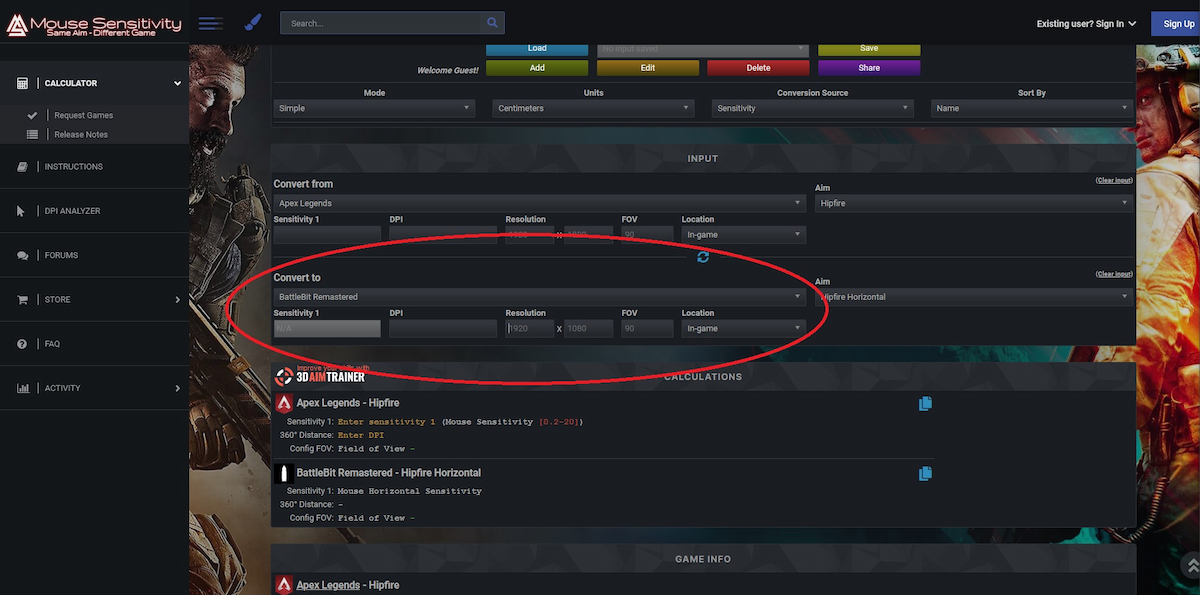
Кроме того, прежде чем двигаться дальше, убедитесь, что разрешение BattleBit: Remastered соответствует разрешению игры, на которую вы ссылаетесь .
Как только это будет сделано, сайт автоматически все рассчитает.
Чтобы внести эти изменения, прокрутите вниз до раздела «Информация об игре» . Оттуда откройте BattleBit: Remastered и установите эти настройки вручную .
Хотя это не будет на 100 процентов точным, вам, возможно, придется внести некоторые коррективы, но это сэкономит вам много времени.




